하드 드라이브에 대한 액세스를 다시 얻는 방법, 하드 드라이브를 열 수 없는 오류 수정

이 글에서는 하드 드라이브에 문제가 생겼을 때 다시 접근할 수 있는 방법을 안내해 드리겠습니다. 함께 따라 해 보세요!
Mojang Studios는 2011년 11월 Minecraft를 출시했으며 곧 성공했습니다. 매달 약 9100만 명의 플레이어가 게임에 로그인합니다. 이것은 다른 온라인 게임에 비해 가장 많은 플레이어 수입니다. Xbox 및 PlayStation 모델과 함께 macOS, Windows, iOS, Android 장치를 지원합니다. 많은 게이머가 다음 오류 메시지를 보고했습니다 . server.io.netty.channel.AbstractChannel$AnnotatedConnectException에 연결하지 못했습니다: 연결이 거부되었습니다: 추가 정보가 없습니다 . 동일한 문제가 발생하는 경우 가이드를 읽고 Windows 10 PC에서 이 Minecraft 오류를 수정하는 방법을 알아보세요.
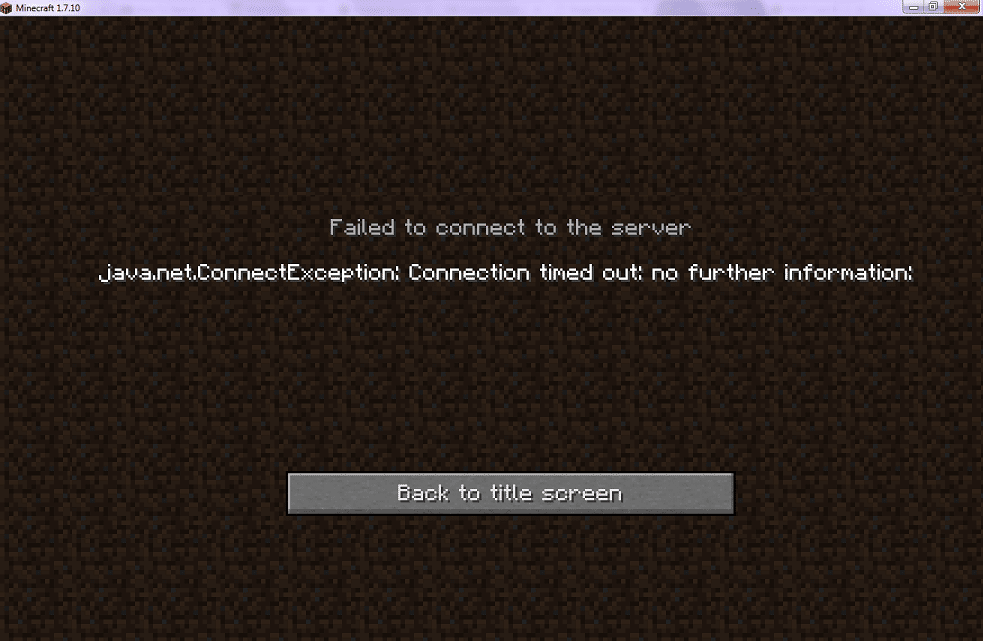
내용물
이 오류의 주요 원인은 아래에 설명된 IP 연결 문제와 이에 대한 보조 이유입니다.
이 섹션에서는 이 오류를 수정하기 위한 방법 목록을 작성하고 사용자 편의에 따라 정렬했습니다. 따라서 Windows 10 시스템에 대한 솔루션을 찾을 때까지 이를 하나씩 구현하십시오.
간단히, 인터넷 라우터를 재설정하면 io.netty.channel.AbstractChannel$AnnotatedConnectException 오류를 수정할 수 있습니다.
1. 전원 콘센트에서 라우터의 플러그를 뽑 습니다 .
2. 잠시 기다린 후 공유기를 다시 연결 하세요.
3. 지금 오류가 수정되었는지 확인합니다. 또는 라우터 의 재설정 버튼 을 눌러 모든 설정을 재설정하십시오.

대부분의 사소한 기술적 결함은 다시 시작하거나 재부팅하면 해결되는 경우가 많습니다.
1. Windows 키 를 눌러 시작 메뉴 로 이동합니다 .
2. 강조 표시된 대로 전원 아이콘 > 다시 시작 을 클릭 합니다 .
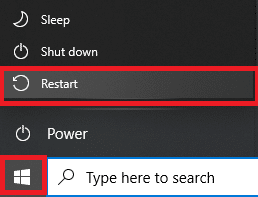
기본 문제 해결 방법으로 Minecraft의 io.netty.channel.AbstractChannel$AnnotatedConnectException 오류를 수정할 수 없는 경우 이제 후속 방법에서 VPN과의 충돌을 수정합니다.
또한 읽기: VPN이란 무엇입니까? 작동 원리
방법 3A: VPN 클라이언트 제거
VPN 클라이언트는 IP 주소를 마스킹하므로 해당 오류가 발생할 수도 있습니다. 따라서 VPN 클라이언트를 제거하면 Minecraft에서 io.netty.channel.AbstractChannel$AnnotatedConnectException 오류를 수정하는 데 도움이 될 수 있습니다.
VPN 클라이언트와 관련된 모든 데이터와 파일을 한 번에 제거 하기 위해 이 방법에서 Revo Uninstaller 를 사용했습니다 .
1. 아래 그림과 같이 FREE TRIAL 또는 BUY 를 다운로드 하여 공식 웹사이트 에서 Revo Uninstaller 를 설치 합니다.
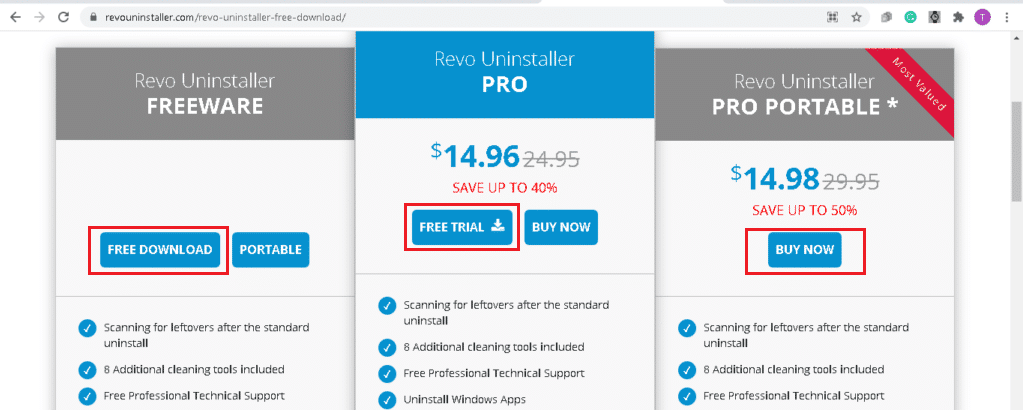
2. Revo Uninstaller를 열고 VPN 클라이언트로 이동합니다 .
3. 이제 VPN 클라이언트를 선택 하고 상단 메뉴 표시줄 에서 제거 를 클릭 합니다.
참고: 이 방법의 단계를 설명하기 위해 Discord를 예로 사용했습니다.
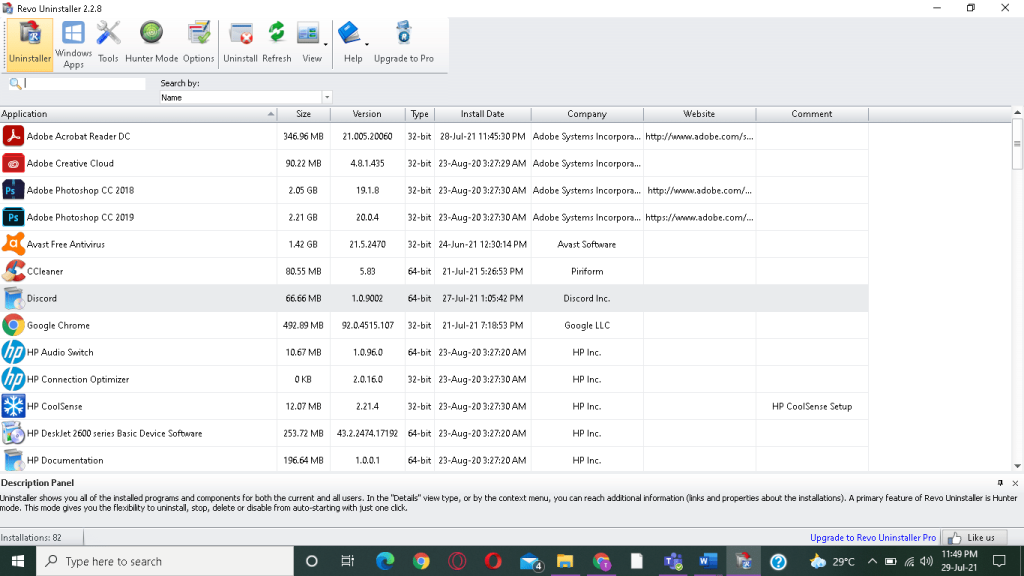
4. 제거하기 전에 시스템 복원 지점 만들기 옆의 확인란을 선택 하고 팝업 프롬프트에서 계속 을 클릭 합니다.
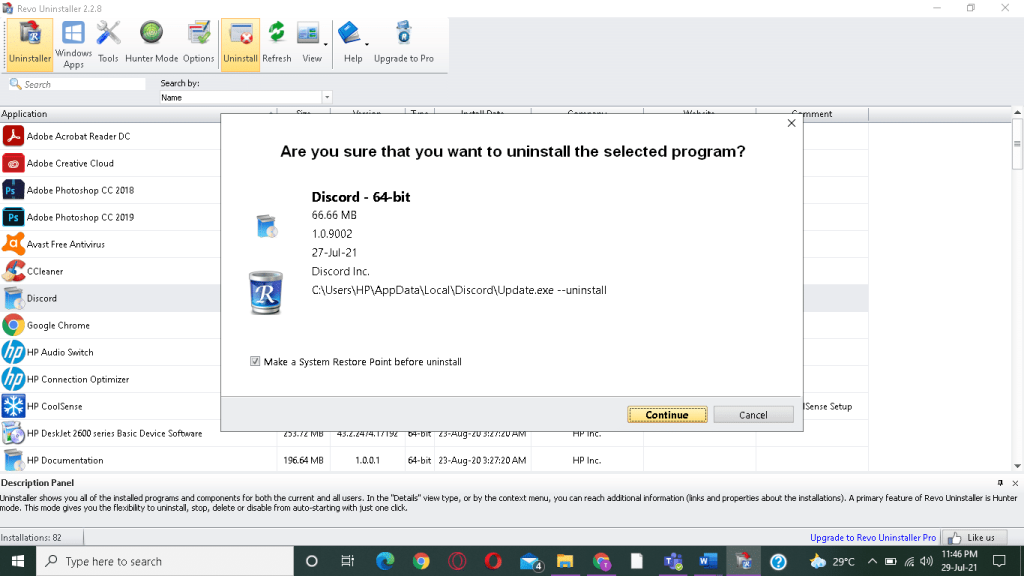
5. 이제 스캔 을 클릭 하여 레지스트리에 남아 있는 모든 VPN 파일을 표시합니다.

6. 그런 다음 모두 선택을 클릭 하고 삭제를 클릭합니다 .
7. 확인 프롬프트 에서 예 를 클릭 합니다.
8. 5단계 를 반복하여 모든 VPN 파일이 삭제되었는지 확인합니다 .
Revo 제거 프로그램이 남은 항목을 찾지 못했다는 메시지가 아래와 같이 표시되어야 합니다.
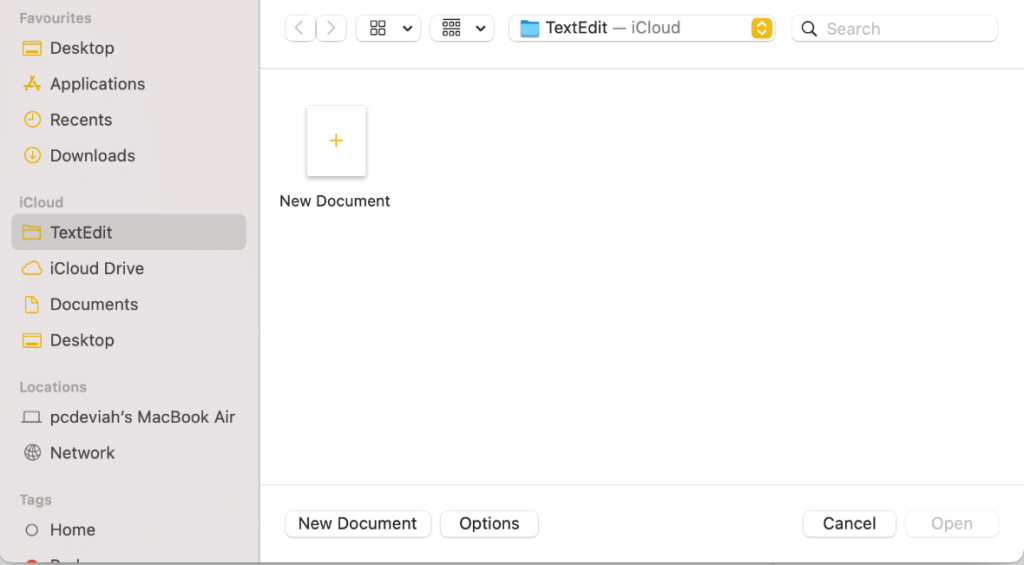
9. VPN 클라이언트와 모든 파일이 완전히 삭제된 후 시스템을 다시 시작 합니다.
방법 3B: 신뢰할 수 있는 VPN 클라이언트 사용
앞서 알려드린 바와 같이 주된 이유는 IP 연결 문제이므로 신뢰할 수 있는 VPN 클라이언트를 사용하여 게임을 실행하는 것이 매우 중요합니다. 여전히 VPN 서비스를 사용하려는 경우 몇 가지 권장 사항 이 아래에 나열되어 있습니다.
1. ExpressVPN : 우리 목록에서 1위를 차지하는 Minecraft 테스트 VPN 서비스입니다.
2. SurfShark : 이 VPN은 사용자 친화적이며 비용 효율적입니다.
3. Betternet : 안정적인 VPN 서비스를 무료로 제공합니다.
4. NordVPN : 이 샌드박스 게임에 적합하며 양질의 서비스를 제공합니다.
5. VPNCity: iOS, Android 및 macOS 장치에서 사용할 수 있는 최고의 군용 VPN 서비스입니다. 이것은 초고속 스트리밍 시설을 제공합니다.
따라서 기존 VPN 클라이언트를 제거한 후 안정적인 VPN 클라이언트를 사용하면 이 연결 오류를 방지할 수 있습니다.
동적 인터넷 서비스를 사용하는 경우 IP 주소가 며칠마다 변경됩니다. 따라서 올바른 IP 주소와 포트가 런처에 추가되었는지 확인하는 것이 필수적입니다. 이렇게 하려면 아래에 언급된 단계를 따르십시오.
1. 유형 cmd를 에서 윈도우 검색 바. 관리자 권한 으로 실행을 클릭 하여 관리자 권한으로 명령 프롬프트를 실행합니다.
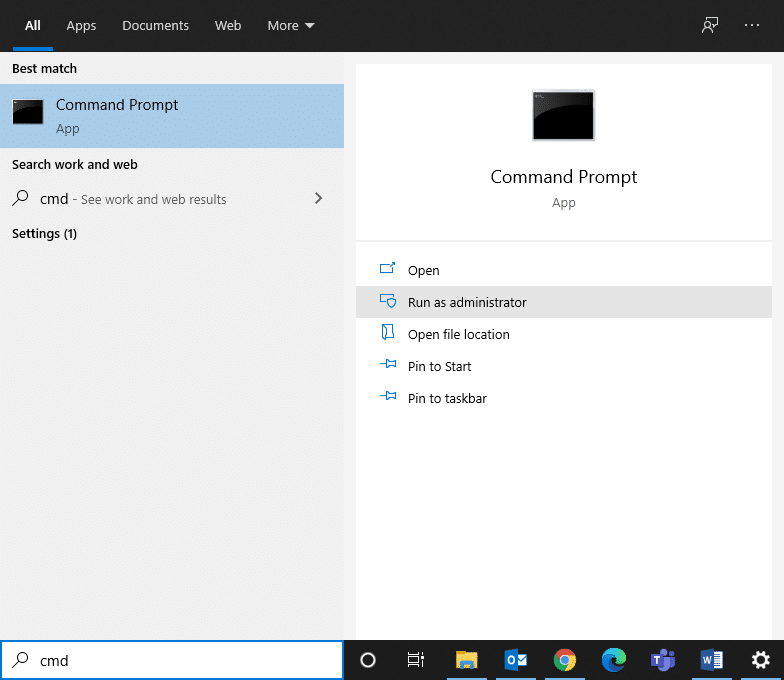
2. ipconfig 를 입력 하고 그림과 같이 Enter 키를 누릅니다 .

3. 화면에 표시된 IPV4 주소를 기록해 둡니다.
4. Minecraft Servers 폴더 > Maxwell(일부 임의 숫자) 폴더로 이동합니다.
5. 이제 MinecraftServer 로 이동합니다 .
6. 여기 에서 서버 속성(.txt 파일) 을 클릭 하여 엽니다. 여기에서 서버 포트 주소 를 기록해 둡니다 .
7. 다음으로 Minecraft를 실행 하고 멀티플레이어 플레이 옵션으로 이동합니다 .
8. 가입하려는 서버 를 클릭한 다음 강조 표시된 대로 편집 을 클릭 합니다.

9. IPV4 주소 와 서버 포트 번호 는 4 단계 와 8단계 에서 기록한 데이터 와 일치 해야 합니다 .
참고 : 서버 이름은 사용자 환경에 따라 달라질 수 있습니다.
10. 마지막으로 완료 > 새로 고침을 클릭합니다 .
이것이 Minecraft의 io.netty.channel.AbstractChannel$AnnotatedConnectException 오류를 수정할 수 있는지 확인하십시오. 그렇지 않은 경우 다음 수정을 시도하십시오.
더 읽어보기: 핑을 낮추고 온라인 게임을 개선하는 14가지 방법
Java 파일이 오래된 상태에서 게임 런처를 최신 버전으로 사용하면 큰 충돌이 발생합니다. 이로 인해 연결이 거부될 수 있습니다. Minecraft에 추가 정보 오류가 없습니다.
이 두 오류는 아래 지침에 따라 Java 소프트웨어를 최신 버전으로 업데이트하여 수정할 수 있습니다.
1. 그림과 같이 Windows 검색 표시줄 에서 Java 앱 구성 을 검색하여 시작 합니다.
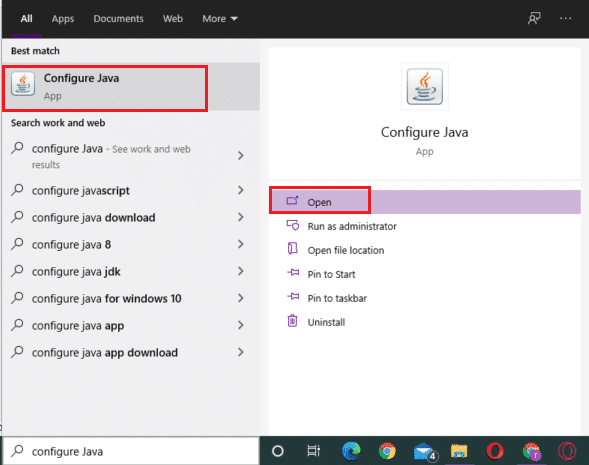
2. Java 제어판 창 에서 업데이트 탭으로 전환합니다 .
3. 자동으로 업데이트 확인 옵션 옆에 있는 상자를 선택합니다.
4. 그림과 같이 Notify Me 드롭다운에서 Before Downloading 옵션을 선택 합니다.
여기서부터는 Java가 자동으로 업데이트를 찾고 업데이트를 다운로드하기 전에 알려줍니다.
5. 이제 지금 업데이트 버튼을 클릭합니다.
6. 새 버전의 Java를 사용할 수 있는 경우 화면 지침에 따라 다운로드 및 설치 프로세스 를 시작합니다 .
7. Java 업데이터 가 컴퓨터를 변경하도록 허용 합니다.
8. 프롬프트 에 따라 프로세스를 완료합니다.
앞서 논의한 바와 같이 Minecraft 웹사이트에서 사용할 수 있는 호환되지 않는 소프트웨어 목록이 있습니다. 이러한 문제를 해결하려면 시스템에서 충돌하는 소프트웨어를 제거해야 합니다.
방법 6A: 호환되지 않는 프로그램 제거
1. Windows 검색 상자에 앱을 입력 하여 앱 및 기능 유틸리티 를 시작 합니다.
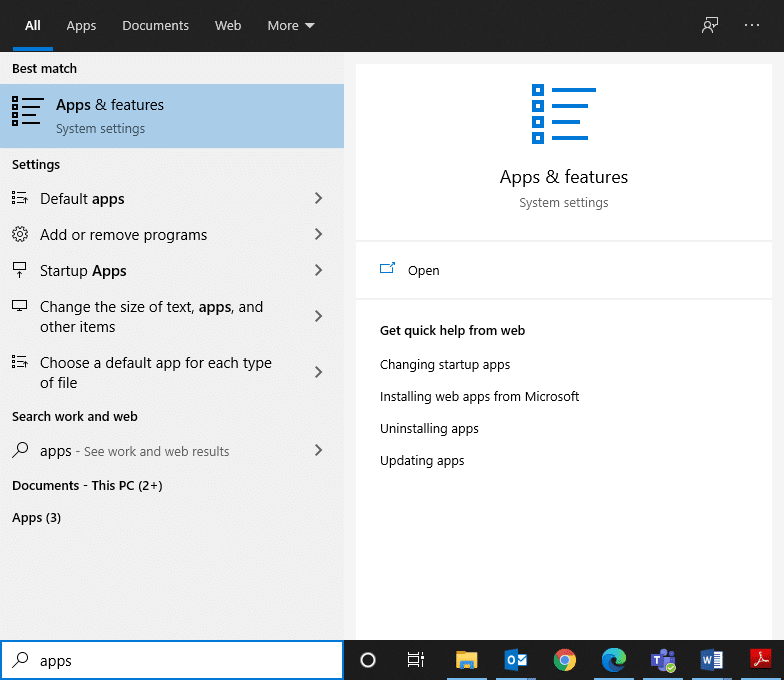
2. 이 목록 검색 필드를 사용하여 호환되지 않는 프로그램을 찾습니다.
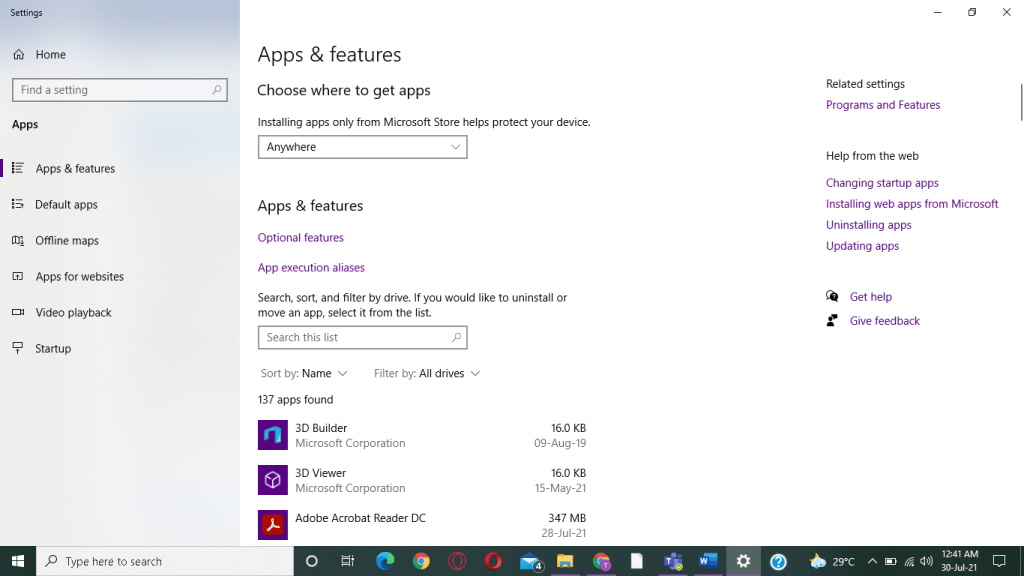
3. 아래와 같이 프로그램을 선택 하고 제거를 클릭 합니다.
참고: 설명 목적으로만 3D Builder를 사용했습니다.

방법 6B: 게임 향상 소프트웨어 제거
Minecraft에는 게임 인핸서 소프트웨어가 필요하지 않습니다. 그러나 시스템에서 게임 인핸서 응용 프로그램을 사용하는 경우 Minecraft에서 io.netty.channel.AbstractChannel$AnnotatedConnectException 오류가 발생할 수 있습니다. 또한 게임 충돌 및 하드웨어 문제가 발생할 수 있습니다. 따라서 그러한 프로그램을 삭제하는 것이 좋습니다.
참고: NVIDIA GeForce Experience 를 예로 들어 이 방법의 단계를 설명했습니다 .
1. Windows 검색 창 에서 제어판 을 검색하여 시작 합니다 .
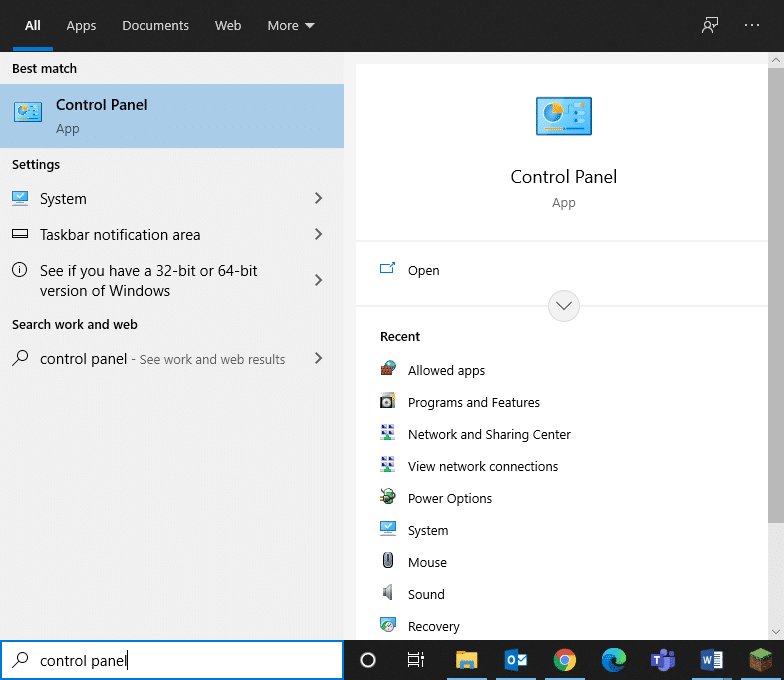
2. 보기 기준 > 큰 아이콘을 클릭합니다 .
3. 아래 그림과 같이 프로그램 및 기능 을 선택 합니다.

4. NVIDIA 구성 요소를 마우스 오른쪽 버튼으로 클릭 하고 제거 를 선택 합니다 .
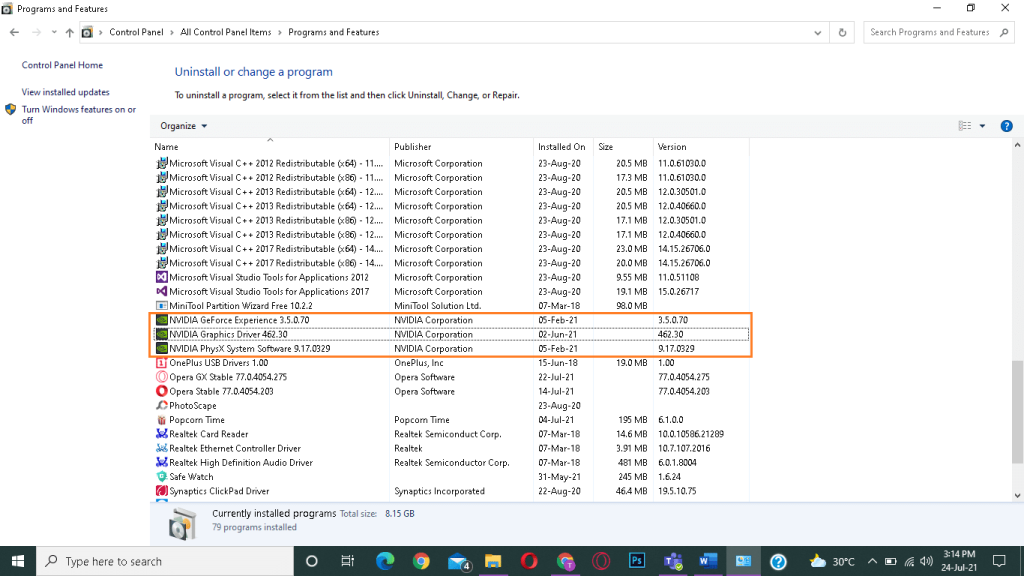
5. 모든 NVIDIA 프로그램 에 대해 동일한 프로세스를 반복 하여 시스템에서 제거합니다. 그리고 다시 시작 컴퓨터를.
동일한 방법을 사용하여 시스템에서 모든 게임 향상 소프트웨어(예: Discord, Evolve, Synapse/Razer Cortex, D3DGear 등)를 삭제할 수 있습니다.
또한 읽기: Windows 10에서 Avast Antivirus를 완전히 제거하는 5가지 방법
Windows 방화벽은 때때로 게임이 호스트 서버에 연결하기 어렵게 만듭니다. Minecraft의 방화벽 설정을 예외로 설정하면 연결 거부 문제를 해결하는 데 도움이 됩니다. 추가 정보 없음 Minecraft 오류. 방화벽 설정에 Minecraft 폴더 예외를 추가하는 방법은 다음과 같습니다.
1. 그림과 같이 Windows 아이콘을 클릭 하고 설정 옵션을 선택합니다 .
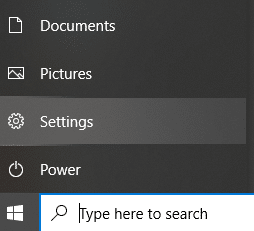
2. 업데이트 및 보안 을 클릭하여 엽니 다.

3. 왼쪽 창에서 Windows 보안 옵션을 선택하고 오른쪽 창에서 방화벽 및 네트워크 보호 를 클릭합니다 .
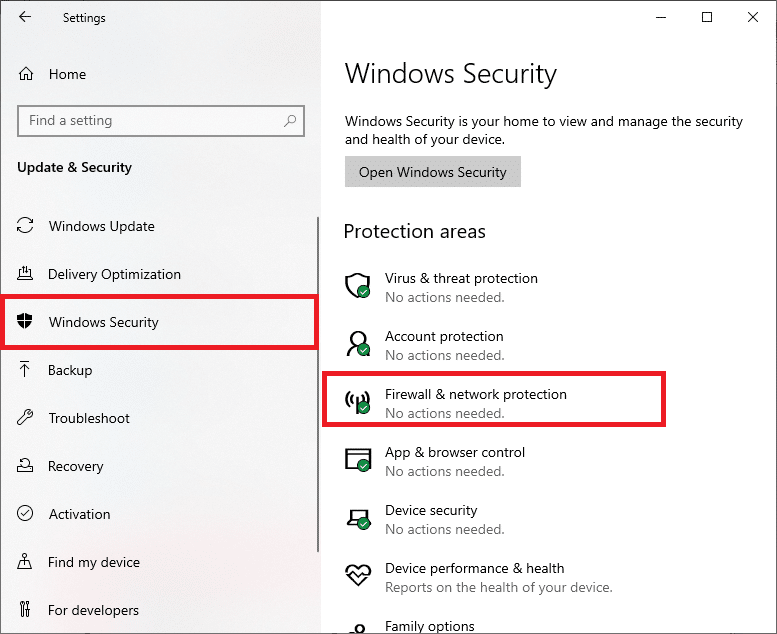
4. 여기에서 방화벽을 통해 앱 허용을 클릭합니다 .

5. 이제 설정 변경 을 클릭합니다 . 또한 확인 프롬프트 에서 예 를 클릭 합니다.
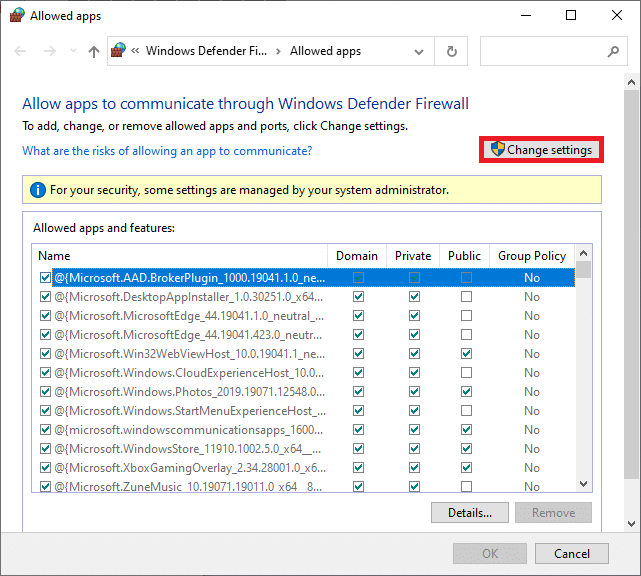
6. 화면 하단에 있는 다른 앱 허용 옵션을 클릭합니다 .

7. 찾아보기…를 선택 하고 게임 설치 디렉터리 로 이동하여 실행기 실행 파일을 선택 합니다. 그런 다음 화면 하단에서 추가 버튼을 클릭합니다 .
8. 6단계와 7단계를 반복 하여 Minecraft 서버, Maxwell 폴더 및 Java 실행 파일 이 설치된 디렉토리를 추가합니다 .
9. 5단계의 앱 허용 화면으로 돌아갑니다 .
10. Java Platform SE Binary 옵션 까지 아래로 스크롤하고 공용 및 사설 네트워크에 대한 모든 옵션을 선택합니다 .
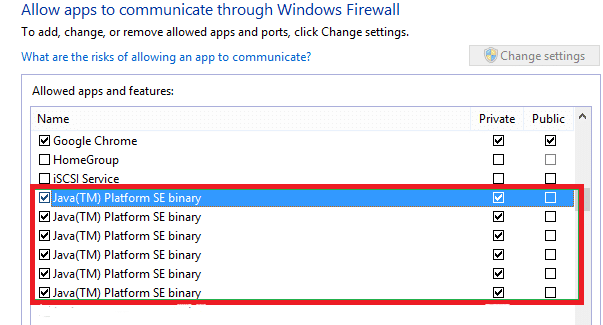
이것은 방화벽에 예외를 추가하는 위의 방법에 대한 대안입니다. 여기에서 Minecraft에서 io.netty.channel.AbstractChannel$AnnotatedConnectException을 수정하기 위해 Windows Defender 방화벽을 일시적으로 비활성화합니다.
1. 이전과 같이 제어판 을 시작합니다 .
2. 시스템 및 보안 옵션을 선택합니다.
3. 여기에서 그림과 같이 Windows Defender 방화벽을 클릭합니다 .
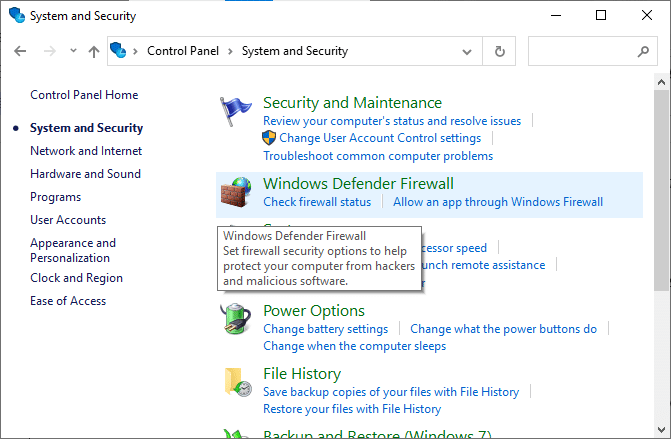
4. 왼쪽 패널에서 Windows Defender 방화벽 켜기 또는 끄기 옵션을 클릭합니다 .
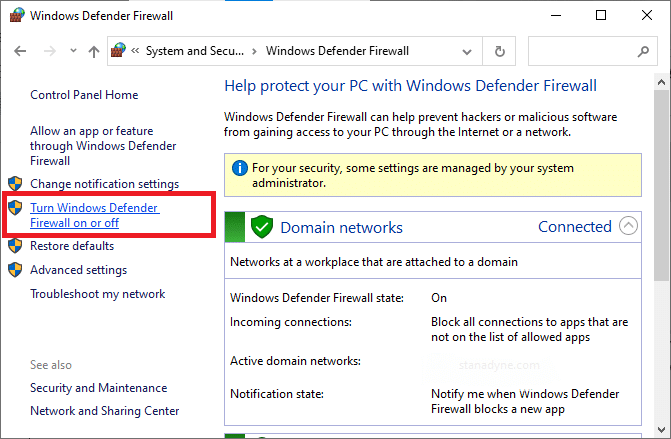
5. 이제 확인란을 선택합니다. 모든 유형의 네트워크 설정에 대해 Windows Defender 방화벽을 끕니다(권장하지 않음) .

6. 시스템을 재부팅 하고 문제가 지금 해결되었는지 확인합니다.
시스템에서 포트 전달이 제대로 작동하더라도 포트 필터링 기능으로 인해 충돌이 발생할 수 있습니다. 먼저 이 용어들이 의미하는 바를 이해합시다.
다음과 같은 방법으로 이 충돌을 해결할 수 있습니다.
1. 포트 필터링 옵션이 꺼져 있는지 확인합니다 .
2. 켜져 있는 경우 올바른 포트가 필터링되고 있는지 확인합니다 .
더 읽어보기: 게임에서 FPS(초당 프레임 수)를 확인하는 4가지 방법
또한 ISP(인터넷 서비스 공급자)가 효율적으로 작동하는지 확인해야 합니다. ISP가 특정 도메인에 대한 네트워크 액세스를 차단할 수 있으므로 서버에 연결할 수 없습니다. 이 시나리오에서는 이 문제에 대해 인터넷 서비스 공급자에게 문의하십시오. 또한 네트워크 업데이트를 통해 Minecraft에서 io.netty.channel.AbstractChannel$AnnotatedConnectException을 수정할 수 있습니다.
위에서 언급한 방법 중 어느 것도 Windows 10 시스템에서 해당 오류를 수정하지 않으면 Minecraft가 손상되었을 것입니다. 이 문제를 제거하는 유일한 방법은 시스템에 응용 프로그램을 다시 설치하는 것입니다.
1. 방법 6A 에 나열된 단계에 따라 Minecraft를 제거합니다.
2. Minecraft가 시스템에서 삭제되면 아래와 같이 검색하여 확인할 수 있습니다. 여기에 표시할 항목을 찾을 수 없다는 메시지가 표시됩니다. 검색 기준을 다시 확인하십시오 .
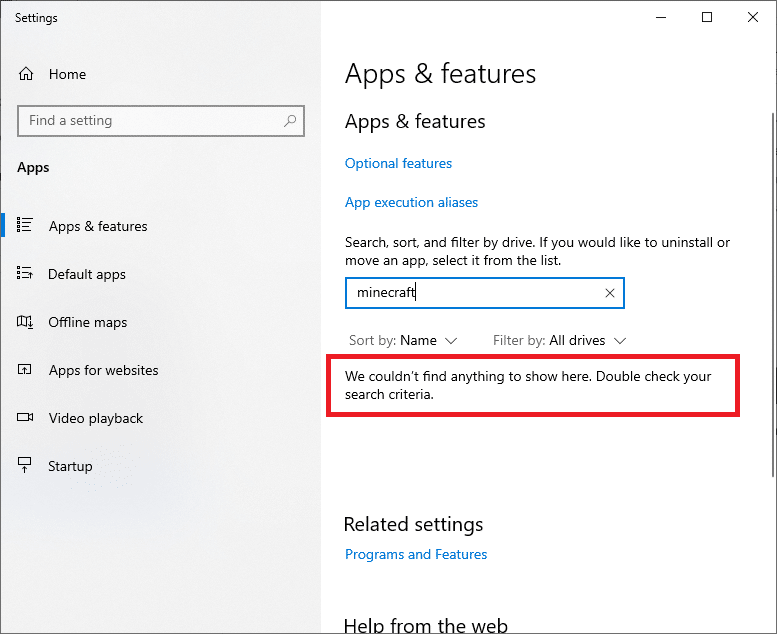
컴퓨터에서 Minecraft 캐시 및 남은 파일을 삭제하는 방법은 다음과 같습니다.
3. Windows 검색 상자를 클릭하고 %appdata% 를 입력 합니다. 열기 를 클릭 하여 AppData Roaming 폴더 로 이동 합니다.
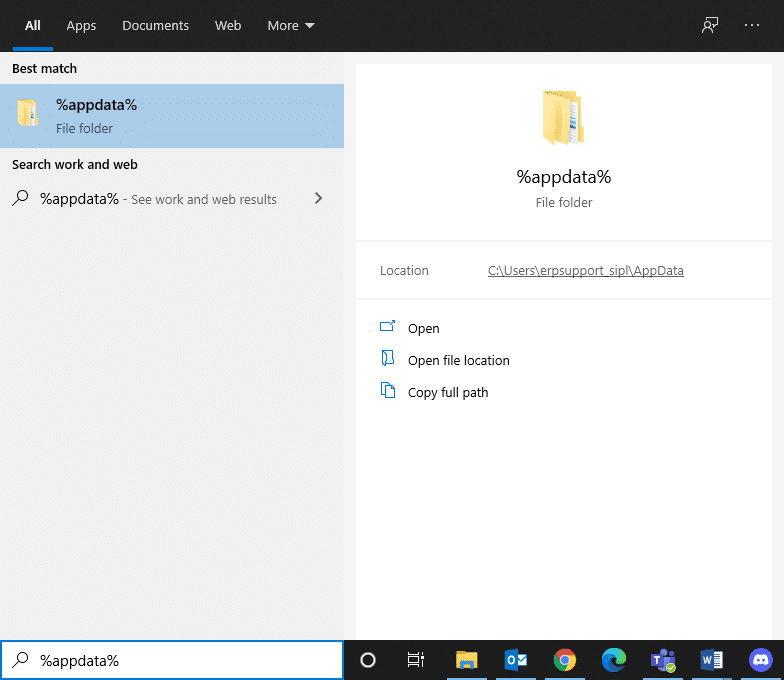
4. 여기에서 Minecraft를 찾아 마우스 오른쪽 버튼으로 클릭하고 삭제 합니다.
5. 그런 다음 그림과 같이 Windows 검색 상자 에서 %LocalAppData% 를 검색 합니다.
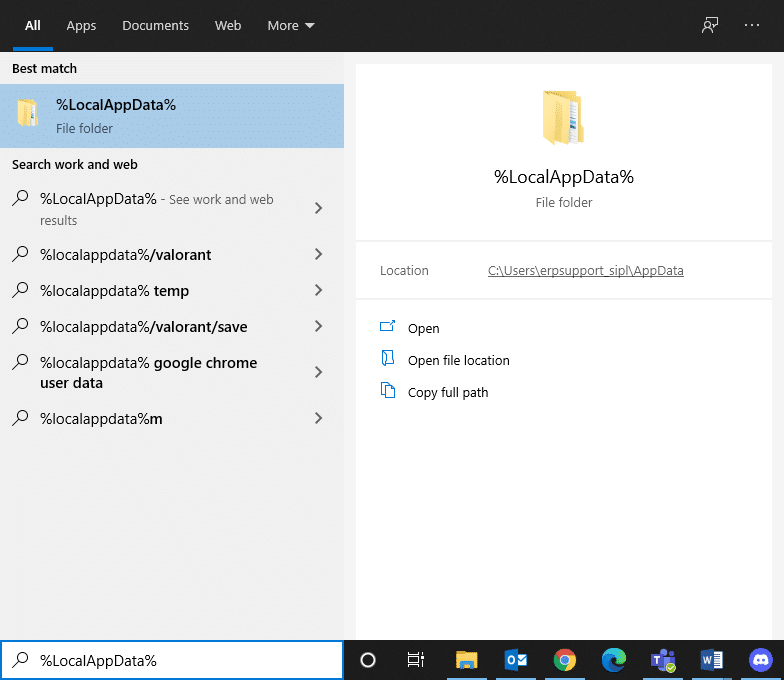
6. Minecraft 폴더 를 마우스 오른쪽 버튼으로 클릭하여 삭제 합니다 .
7. 캐시를 포함한 모든 Minecraft 파일이 삭제되면 시스템 을 다시 시작합니다 .
8. Minecraft 런처를 다운로드 하고 화면의 지시 에 따라 시스템 에 설치 합니다.
프로 팁 : Minecraft에 추가 RAM 을 할당하여 게임 중단 및 연결 거부 추가 정보 없음 Minecraft 오류를 해결할 수도 있습니다 .
추천:
이 가이드가 도움이 되었기를 바랍니다. io.netty.channel.AbstractChannel$AnnotatedConnectException: Windows 시스템에서 연결이 Minecraft 오류 를 거부했습니다 . 어떤 방법이 효과가 있었는지 알려주십시오. 또한 이 기사와 관련하여 질문/의견이 있는 경우 의견 섹션에 자유롭게 남겨주세요.
이 글에서는 하드 드라이브에 문제가 생겼을 때 다시 접근할 수 있는 방법을 안내해 드리겠습니다. 함께 따라 해 보세요!
AirPods는 언뜻 보기에 다른 무선 이어폰과 별반 다르지 않아 보입니다. 하지만 몇 가지 잘 알려지지 않은 기능이 발견되면서 모든 것이 달라졌습니다.
Apple은 iOS 26을 출시했습니다. 완전히 새로운 불투명 유리 디자인, 더욱 스마트해진 경험, 익숙한 앱의 개선 사항이 포함된 주요 업데이트입니다.
학생들은 학업을 위해 특정 유형의 노트북이 필요합니다. 선택한 전공 분야에서 뛰어난 성능을 발휘할 만큼 강력해야 할 뿐만 아니라, 하루 종일 휴대할 수 있을 만큼 작고 가벼워야 합니다.
Windows 10에 프린터를 추가하는 것은 간단하지만, 유선 장치의 경우와 무선 장치의 경우 프로세스가 다릅니다.
아시다시피 RAM은 컴퓨터에서 매우 중요한 하드웨어 부품으로, 데이터 처리를 위한 메모리 역할을 하며 노트북이나 PC의 속도를 결정하는 요소입니다. 아래 글에서는 WebTech360에서 Windows에서 소프트웨어를 사용하여 RAM 오류를 확인하는 몇 가지 방법을 소개합니다.
스마트 TV는 정말로 세상을 휩쓸었습니다. 이렇게 많은 뛰어난 기능과 인터넷 연결 덕분에 기술은 우리가 TV를 시청하는 방식을 바꾸어 놓았습니다.
냉장고는 가정에서 흔히 볼 수 있는 가전제품이다. 냉장고는 보통 2개의 칸으로 구성되어 있는데, 냉장실은 넓고 사용자가 열 때마다 자동으로 켜지는 조명이 있는 반면, 냉동실은 좁고 조명이 없습니다.
Wi-Fi 네트워크는 라우터, 대역폭, 간섭 외에도 여러 요인의 영향을 받지만 네트워크를 강화하는 몇 가지 스마트한 방법이 있습니다.
휴대폰에서 안정적인 iOS 16으로 돌아가려면 iOS 17을 제거하고 iOS 17에서 16으로 다운그레이드하는 기본 가이드는 다음과 같습니다.
요거트는 정말 좋은 음식이에요. 매일 요구르트를 먹는 것이 좋은가요? 매일 요구르트를 먹으면, 몸에 어떤 변화가 있을까요? 함께 알아보죠!
이 기사에서는 가장 영양가 있는 쌀 종류와 어떤 쌀을 선택하든 건강상의 이점을 극대화하는 방법에 대해 설명합니다.
수면 일정과 취침 루틴을 정하고, 알람 시계를 바꾸고, 식단을 조절하는 것은 더 나은 수면을 취하고 아침에 제때 일어나는 데 도움이 되는 몇 가지 방법입니다.
임대해 주세요! Landlord Sim은 iOS와 Android에서 플레이할 수 있는 모바일 시뮬레이션 게임입니다. 여러분은 아파트 단지의 집주인 역할을 하며 아파트 내부를 업그레이드하고 세입자가 입주할 수 있도록 준비하여 임대를 시작하게 됩니다.
욕실 타워 디펜스 Roblox 게임 코드를 받고 신나는 보상을 받으세요. 이들은 더 높은 데미지를 지닌 타워를 업그레이드하거나 잠금 해제하는 데 도움이 됩니다.













